Win10 Home Edition에서 새 사용자를 추가하는 방법
- WBOY앞으로
- 2024-01-09 21:38:021444검색
Win10 Home Edition도 사용자를 추가할 수 있습니다. 실행 기능을 켜고 추가를 클릭하기만 하면 됩니다. 마지막으로 사용자를 추가해 보겠습니다.
Win10 Home Edition에서 사용자를 추가하는 방법:
1. 키보드에서 단축키 win+r을 눌러 실행 기능을 켠 다음 control userpasswords2를 입력하고 확인을 클릭하세요.

2. 사용자 계정 인터페이스에서 추가 버튼을 찾아 조작하세요.
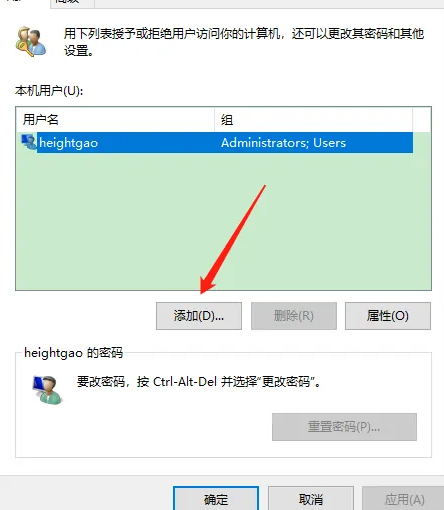
3. Microsoft 계정으로 로그인하지 않기로 선택했습니다(이 옵션은 권장되지 않음).
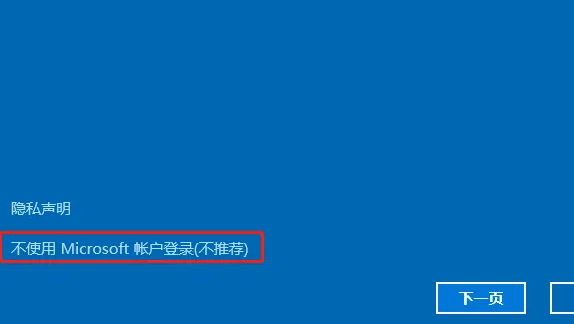
4. 다음으로 로컬 계정을 선택해주세요.
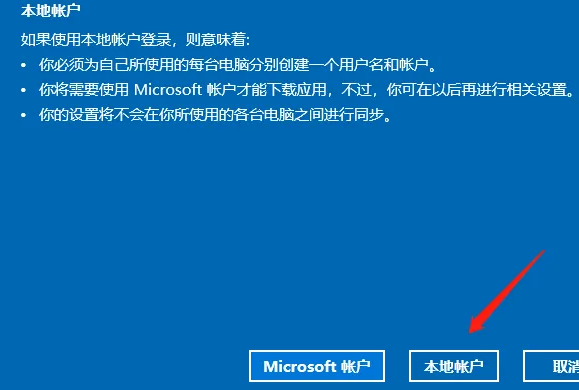
5. 다음으로 사용자의 유효한 사용자 이름과 비밀번호를 설정하고 비밀번호 프롬프트도 설정합니다. 마지막으로 다음 페이지를 클릭하여 설정을 완료합니다.
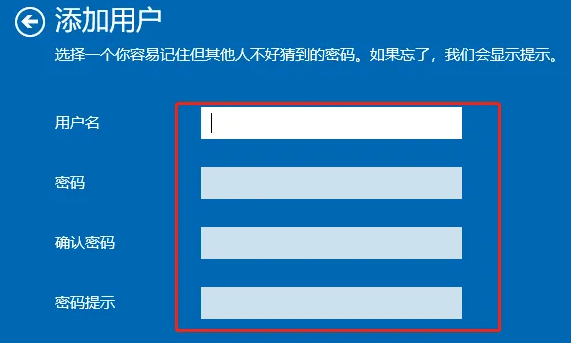
위 내용은 Win10 Home Edition에서 새 사용자를 추가하는 방법의 상세 내용입니다. 자세한 내용은 PHP 중국어 웹사이트의 기타 관련 기사를 참조하세요!
성명:
이 기사는 somode.com에서 복제됩니다. 침해가 있는 경우 admin@php.cn으로 문의하시기 바랍니다. 삭제

